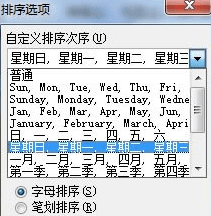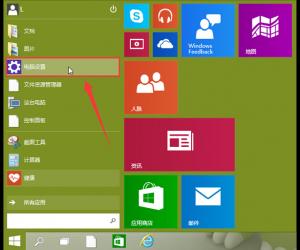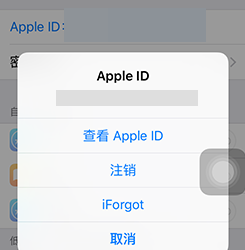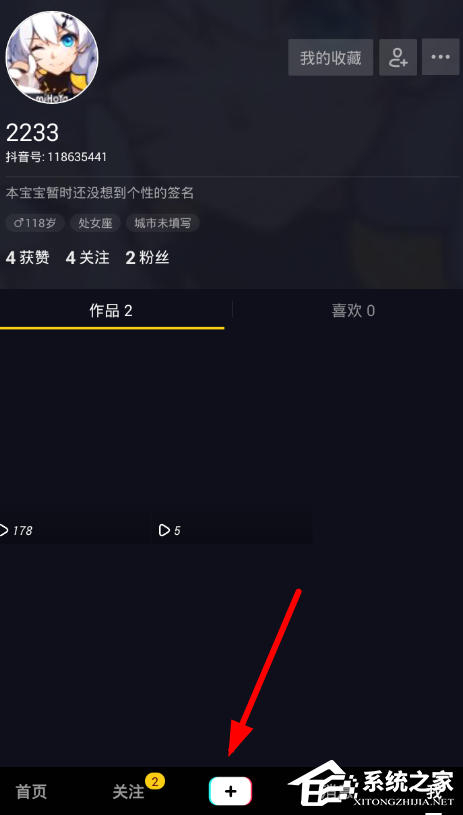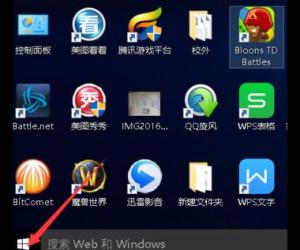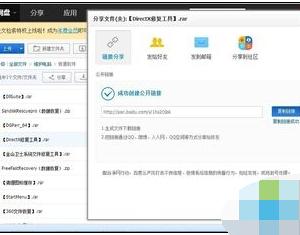win7系统与程序软件应用不能兼容如何解决 Win7总是显示软件应用无法兼容怎么办
发布时间:2017-07-04 10:51:49作者:知识屋
win7系统与程序软件应用不能兼容如何解决 Win7总是显示软件应用无法兼容怎么办。我们在使用电脑的时候,总是会遇到很多的电脑难题。当我们在遇到了win7电脑中的系统和软件应用不兼容的时候,我们应该怎么办呢?一起来看看吧。
具体方法如下:
1、在有问题的软件的图标(注意不是快捷方式)上点击右键,选择“兼容性疑难解答”;
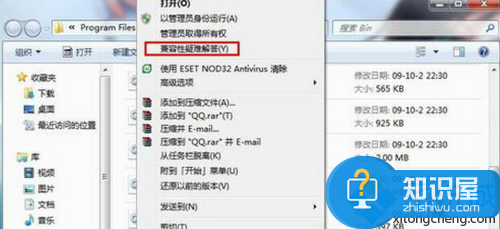
2、系统会自动检测,稍等片刻;
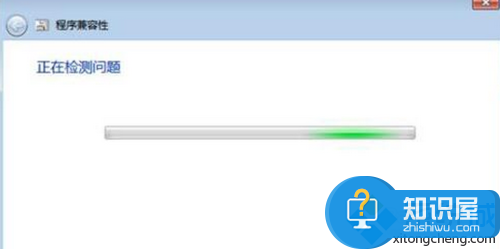
3、接下来会出来右图的对话框,选择“尝试建议的设置”;
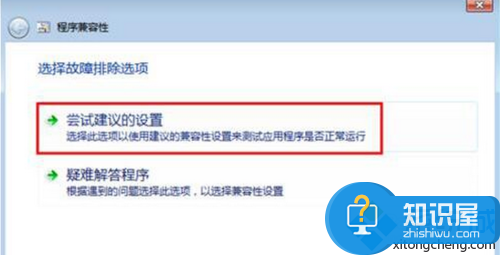
4、点击“启动程序”来测试该软件是否可以正常运行,随后点击下一步;
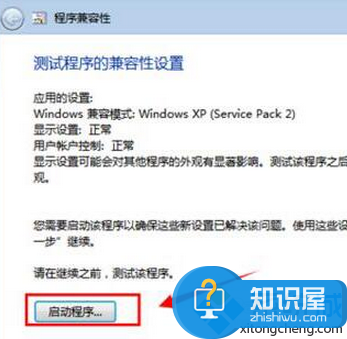
5、如果没问题选择“是,为此程序保存这些设置”即可。
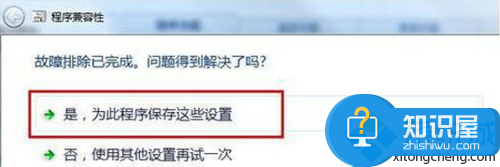
6、如果还有问题,选择“否,使用其他设置再试一次”;
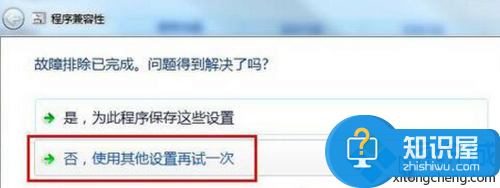
7、根据程序具体问题进行选择,勾选好以后点击下一步。这时会回到第四步,重复操作,直到问题解决。
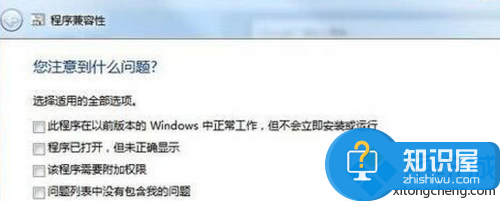
对于我们在遇到了这样的电脑难题的时候,我们就可以利用到上面给你们介绍的解决方法进行处理,希望能够对你们有所帮助。
知识阅读
软件推荐
更多 >-
1
 一寸照片的尺寸是多少像素?一寸照片规格排版教程
一寸照片的尺寸是多少像素?一寸照片规格排版教程2016-05-30
-
2
新浪秒拍视频怎么下载?秒拍视频下载的方法教程
-
3
监控怎么安装?网络监控摄像头安装图文教程
-
4
电脑待机时间怎么设置 电脑没多久就进入待机状态
-
5
农行网银K宝密码忘了怎么办?农行网银K宝密码忘了的解决方法
-
6
手机淘宝怎么修改评价 手机淘宝修改评价方法
-
7
支付宝钱包、微信和手机QQ红包怎么用?为手机充话费、淘宝购物、买电影票
-
8
不认识的字怎么查,教你怎样查不认识的字
-
9
如何用QQ音乐下载歌到内存卡里面
-
10
2015年度哪款浏览器好用? 2015年上半年浏览器评测排行榜!